iPhoneでは言語コードの不具合(?)なのか、たまにApp Storeがすべてアメリカ合衆国のStoreになってしまうことがあります。App Storeのすべてのアプリが海外のもの(英語表記)になってしまう現象ですね。
そうなると、アプリをダウンロードすることももちろんですが、iTunesやApp Storeのサービスを利用できなくなってしまいます。
そこで今回は、英語表示になってしまったApp Storeを日本語に戻す方法を紹介します。
Sponsored Link
iOS9へアップデートすると英語表記に?
端末を初期化(工場出荷前)の状態にしたり、iOSのアップデートを行うとたまにApp Storeが英語になってしまいます。
おそらく言語コードの問題だと思うのですが、英語表記になったら直ちに日本語に戻しましょう。
最近ではiOS9へアップデートした時に英語になってしまうという報告が多いですね。
App Storeを英語から日本語へ戻す方法
英語表記から日本語へ戻す方法は2つ確認しています。
- App Storeからサインイン/サインアウトをする
- 「設定」アプリから行う
App Storeからサインアウト/サインインをする
App Store上からサインアウト、サインインを行うと日本語に戻ります。
まず「App Store」アプリを起動します。
左下のおすすめ(Featured)を選択して、一番下のApple IDをタップします。
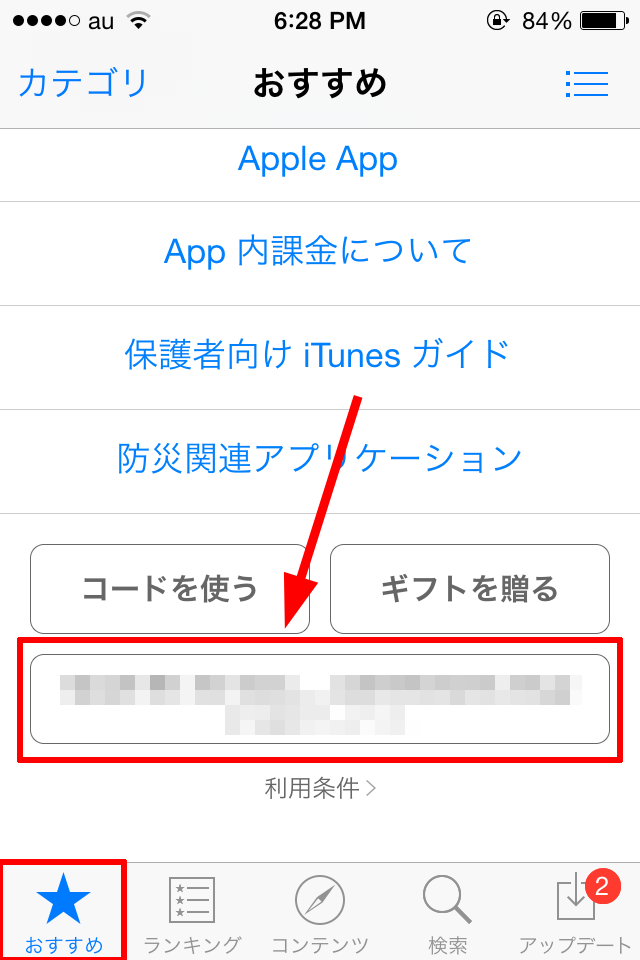
サインアウトをタップします。
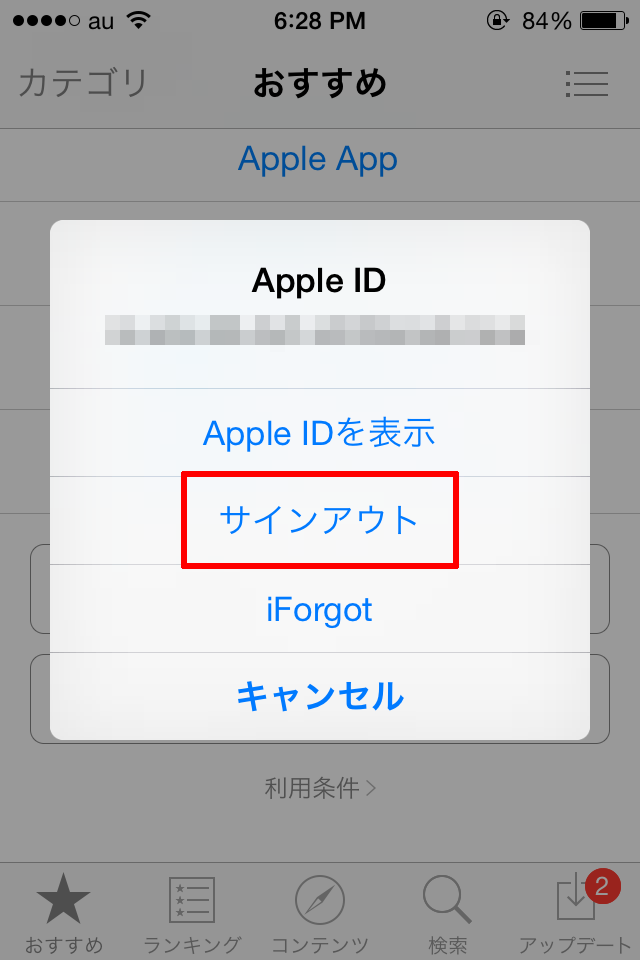
一旦サインアウトした後に、再びサインインをします。
すると、それまで英語表示だったApp Storeが日本語のApp Storeに変わります。
詳しい理由は分かりませんが、おそらく言語コードの認識が誤作動するものだと思います。それが、再度サインインすることで解消されるのかと。
それともう一つ、日本語に戻す方法があります。
「設定」アプリから日本語へ戻す方法
もう一つは設定アプリから日本語へ戻す方法です。
まず「設定」アプリを開き、「iTunes&App Store」をタップします。
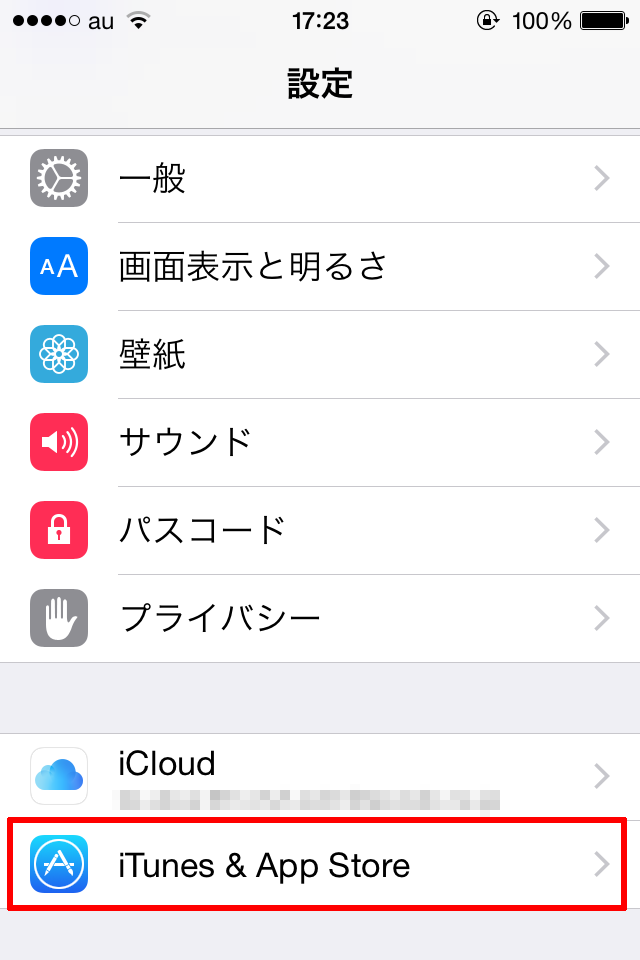
表示されている「Apple ID」をタップします。
サインアウトされている場合は、設定したいアカウントへサインインしてください。
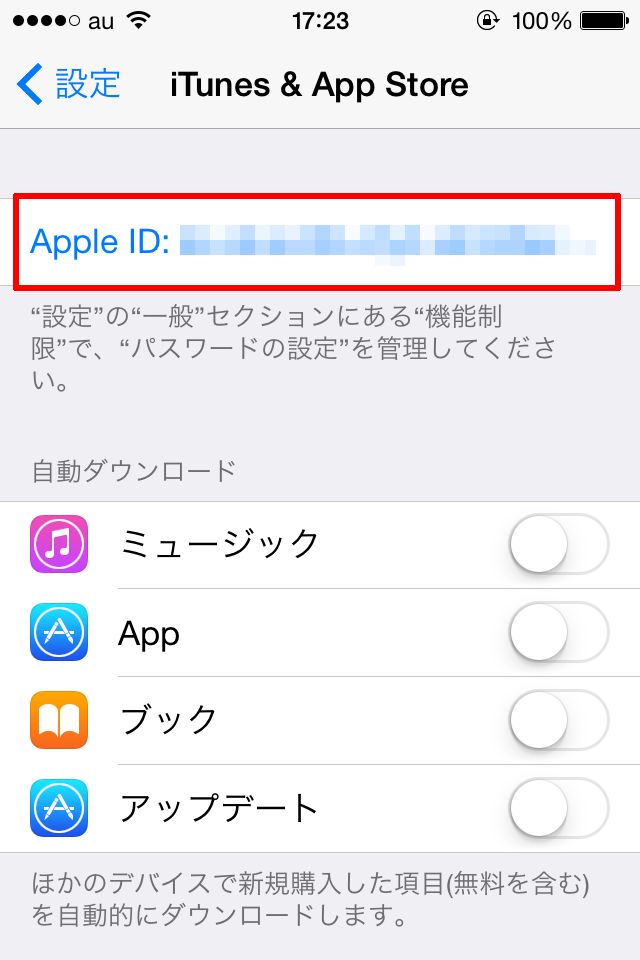
「Apple IDを表示」をタップします。
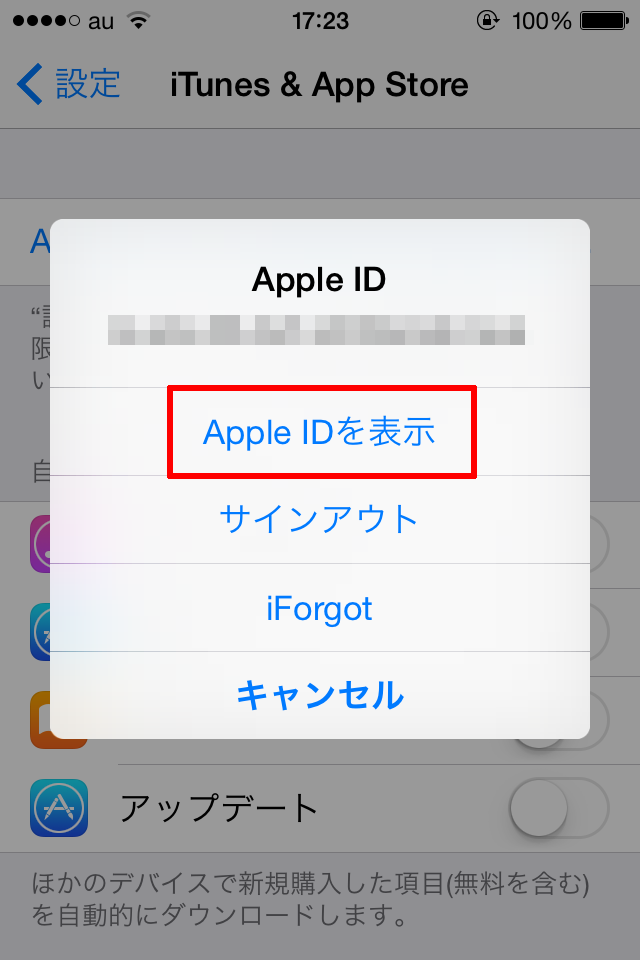
App Storeが英語表記になっている場合、ここからの設定画面は英語表記になっていると思います。今回は、分かりやすいように日本語表記で説明します。
「国または地域名(Country/Region)」をタップします。
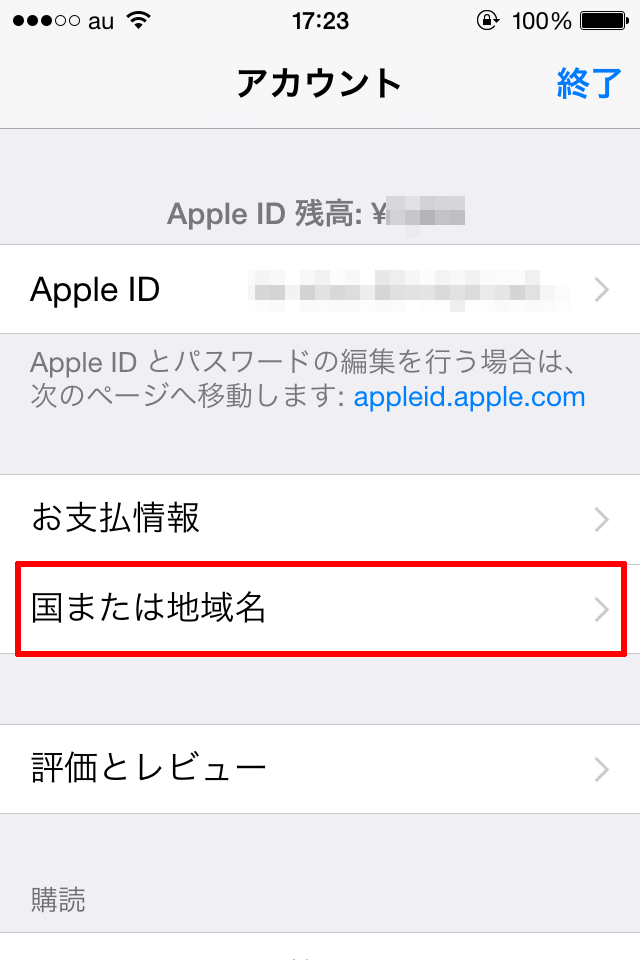
「Change Country or Region」をタップして国を選びます。
国はもちろん「日本」を選択してください。
これでApp Storeが日本語に戻ります。
まとめ
App Storeを日本語にするには、App Storeからサインアウト/サインインをする方法と、設定アプリから国を設定する方法があります。
どちらでも構いませんが、確実な方法は設定アプリからです。
もしApp Storeが英語表示になってしまったら試してみてくださいね。iOS9へアップデートすると、App Storeが英語表示になる可能性が高いみたいです。
[keni-linkcard url=”https://iphone-apple.net/archives/1859″]Sponsored Link

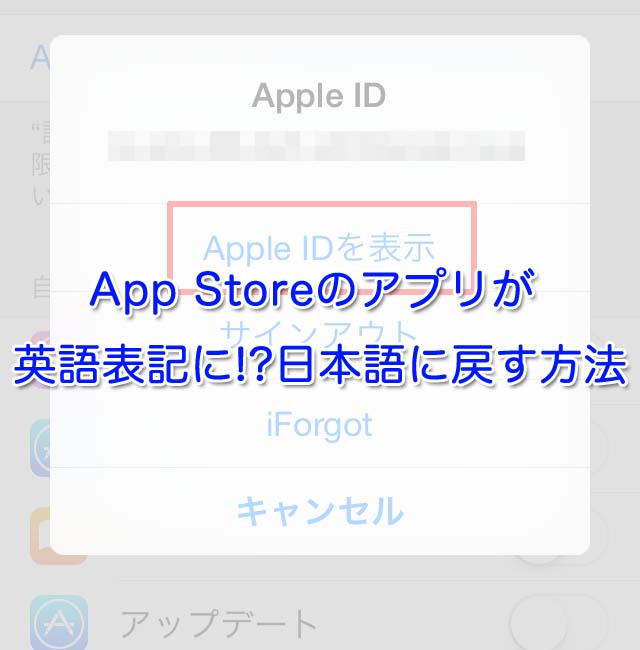



コメント Comments
コメント一覧
コメントはありません。
トラックバックURL
https://iphone-apple.net/archives/1676/trackback